Tässä ohjeessa opit, miten voit luoda houkuttelevan kirjan kannen ilmaisella Canva-suunnittelualustalla. Kirjan kansi on usein ensimmäinen asia, jonka mahdolliset lukijat näkevät, joten on tärkeää, että se näyttää ammattimaiselta ja houkuttelevalta. Käytännön esimerkin avulla, joka perustuu talousaiheiseen kirjaan, voit seurata vaihe vaiheelta, miten voit suunnitella oman kansikuvasi.
Tärkeimmät asiat
- Viola ymmärtää Canvan mahdollisuudet kirjan kannen suunnittelussa.
- Opi askel askeleelta, miten tekstiä ja grafiikkaa voidaan yhdistää tehokkaasti keskenään
- Sujuvan suunnittelun merkitys kohderyhmän tunnistamisessa.
Vaiheittainen opas
Voit luoda kirjasi kannen noudattamalla näitä yksinkertaisia vaiheita.
Aloita valitsemalla sopiva malli. Siirry kohtaan "Luo muotoilu" ja etsi "kansi" tai "kirjan kansi". Täällä on lukuisia malleja, joita voit käyttää. Voit esimerkiksi napsauttaa mieleistäsi mallia ja alkaa muokata sitä tarpeisiisi sopivaksi.
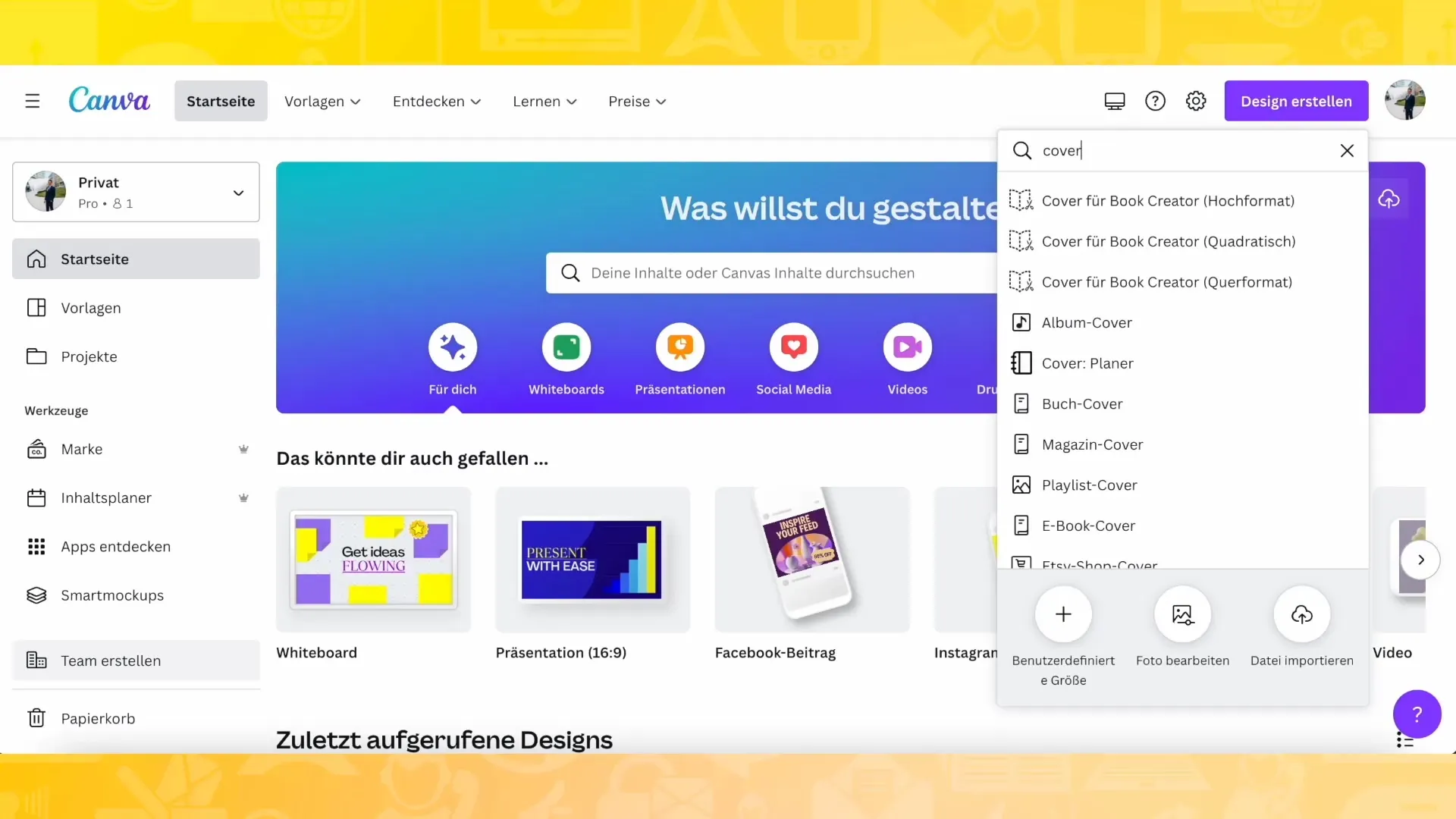
Heti kun klikkaat kantta, muokkausalue avautuu. Täällä voit säätää taustoja, fontteja ja värejä makusi mukaan. Varmista, että kansi on sekä visuaalisesti houkutteleva että temaattisesti sopiva, jotta kohderyhmäsi tunnistaa heti, mitä odottaa.
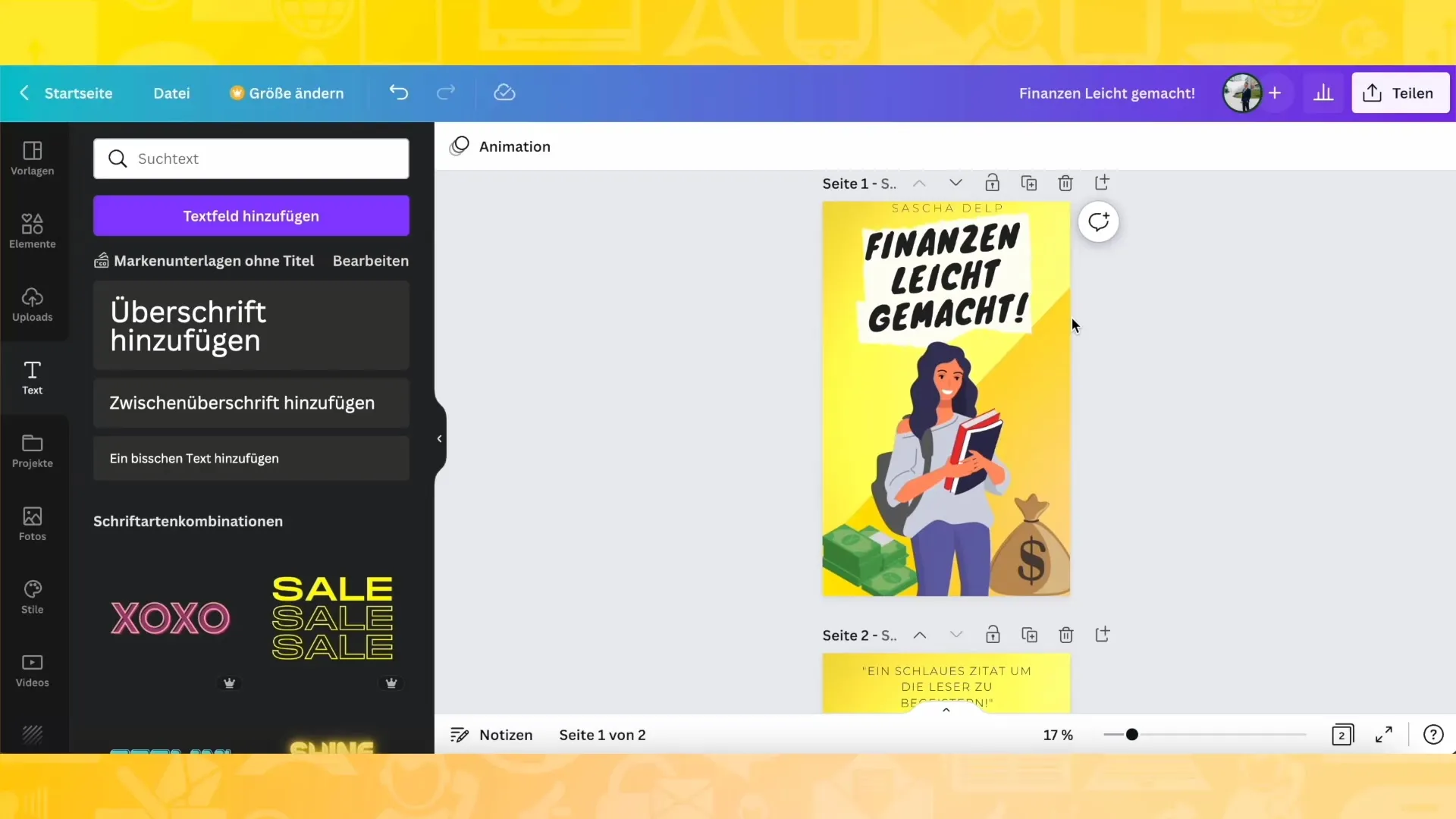
Valitse nyt sopiva tausta kirjasi kanteen. Vaihtoehtoja on monia, yksivärisistä taustoista monimutkaisempiin kuvioihin tai kuviin. Tässä esimerkissä on valittu tausta, joka tukee kirjan tyyliä. Voit myös ladata omia kuvia, jotta saat kannesta entistäkin persoonallisemman.
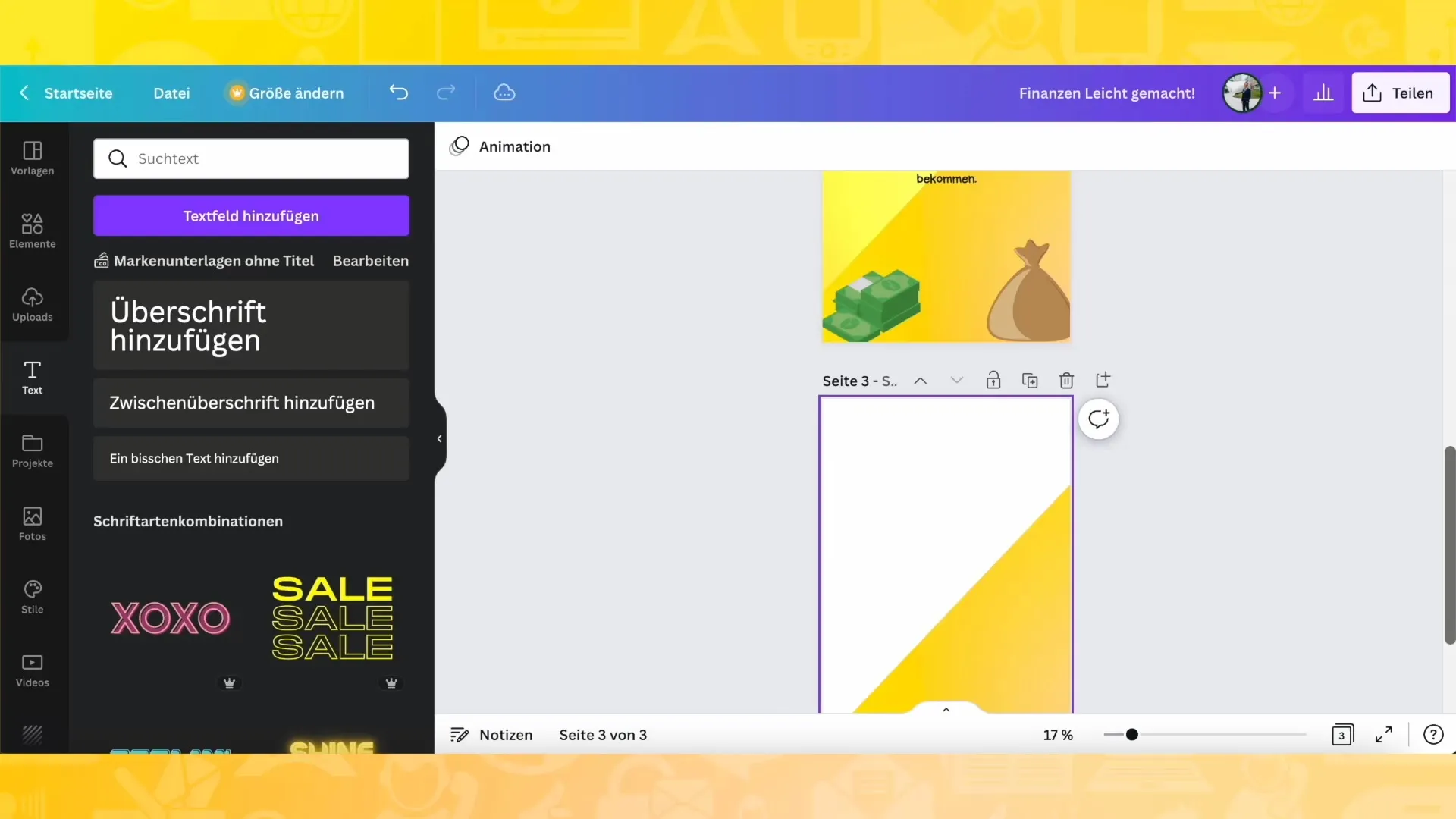
Nyt kun tausta on asetettu, on aika lisätä kirjasi otsikko. Tässä vaiheessa on valittu houkutteleva fontti, joka sopii aiheeseen. Voit muuttaa fonttia niin, että se erottuu hyvin taustasta. Tässä esimerkissä kirjan nimi on "Finance made easy" - otsikko on yksinkertainen ja helposti ymmärrettävä.
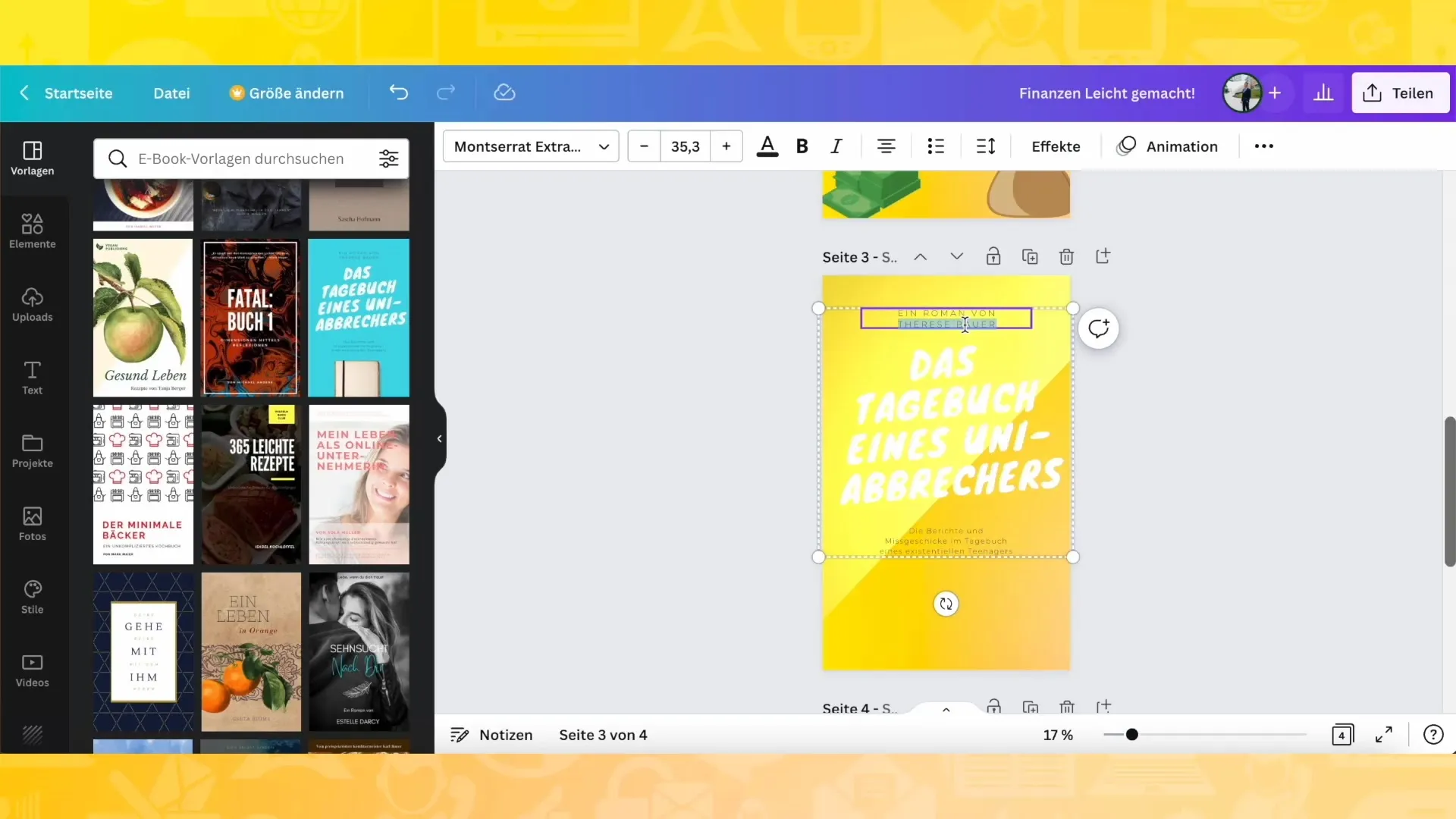
Jos haluat antaa otsikolle enemmän syvyyttä, voi olla hyödyllistä lisätä hienovarainen tausta- tai paperielementti, joka kehystää tekstiä. Etsi Canvan kuvatietokannasta hakusanalla "paperi" ja valitse sopiva grafiikka. Tämän jälkeen voit lisätä sen malliin ja säätää sitä sen mukaan, jotta kokonaiskuva olisi yhdenmukainen.
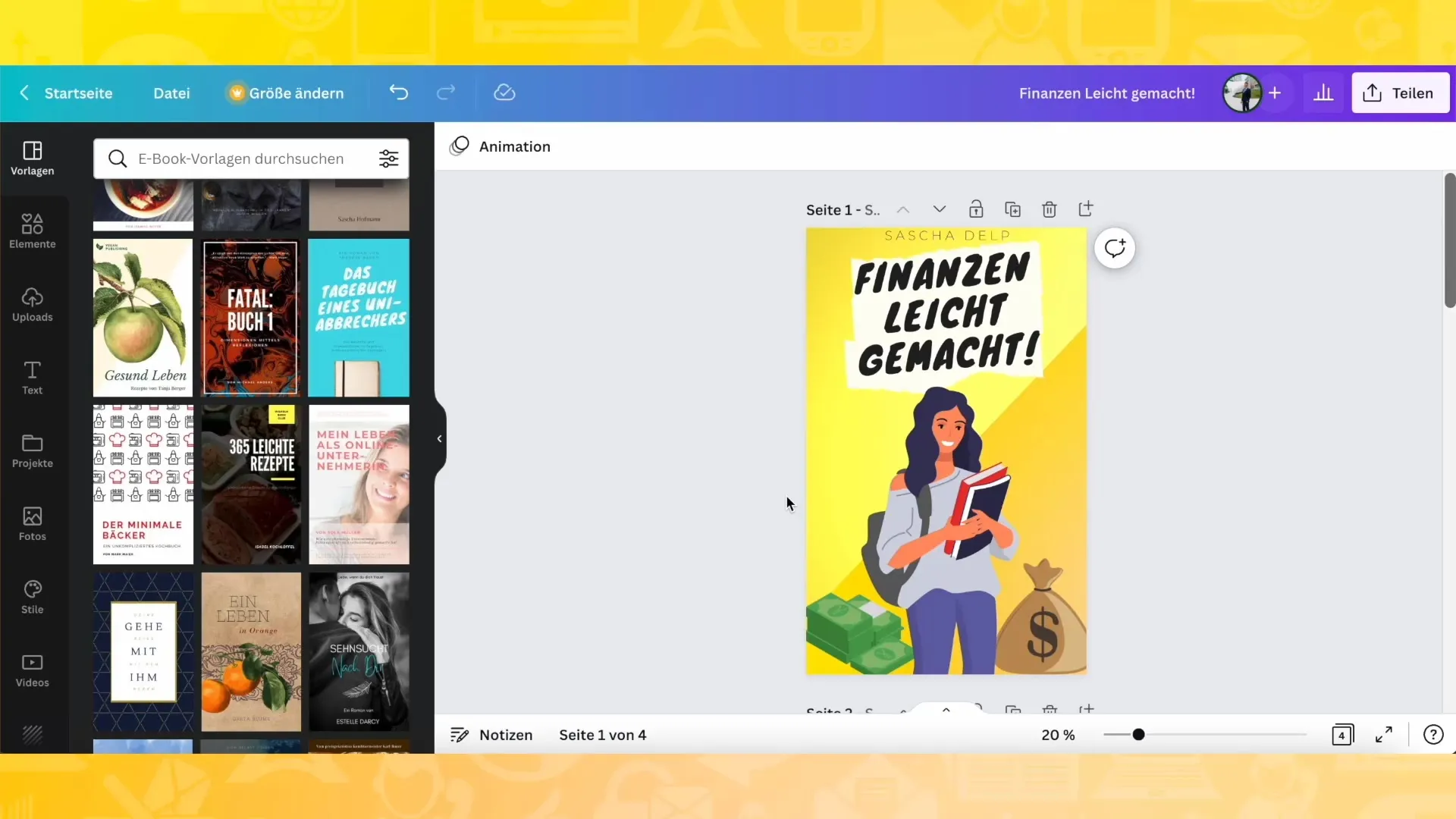
Huomaa myös, että fontin väriä kannattaa muuttaa valitsemasi taustan mukaan. Tässä tapauksessa fontin väriksi on valittu musta, jotta se luo selkeän kontrastin keltaiseen fonttiin. Varmista, että teksti on helposti luettavissa. Voit lisätä lisää muotoiluelementtejä, jotta muotoilusta tulee houkuttelevampi ja silmäänpistävämpi.
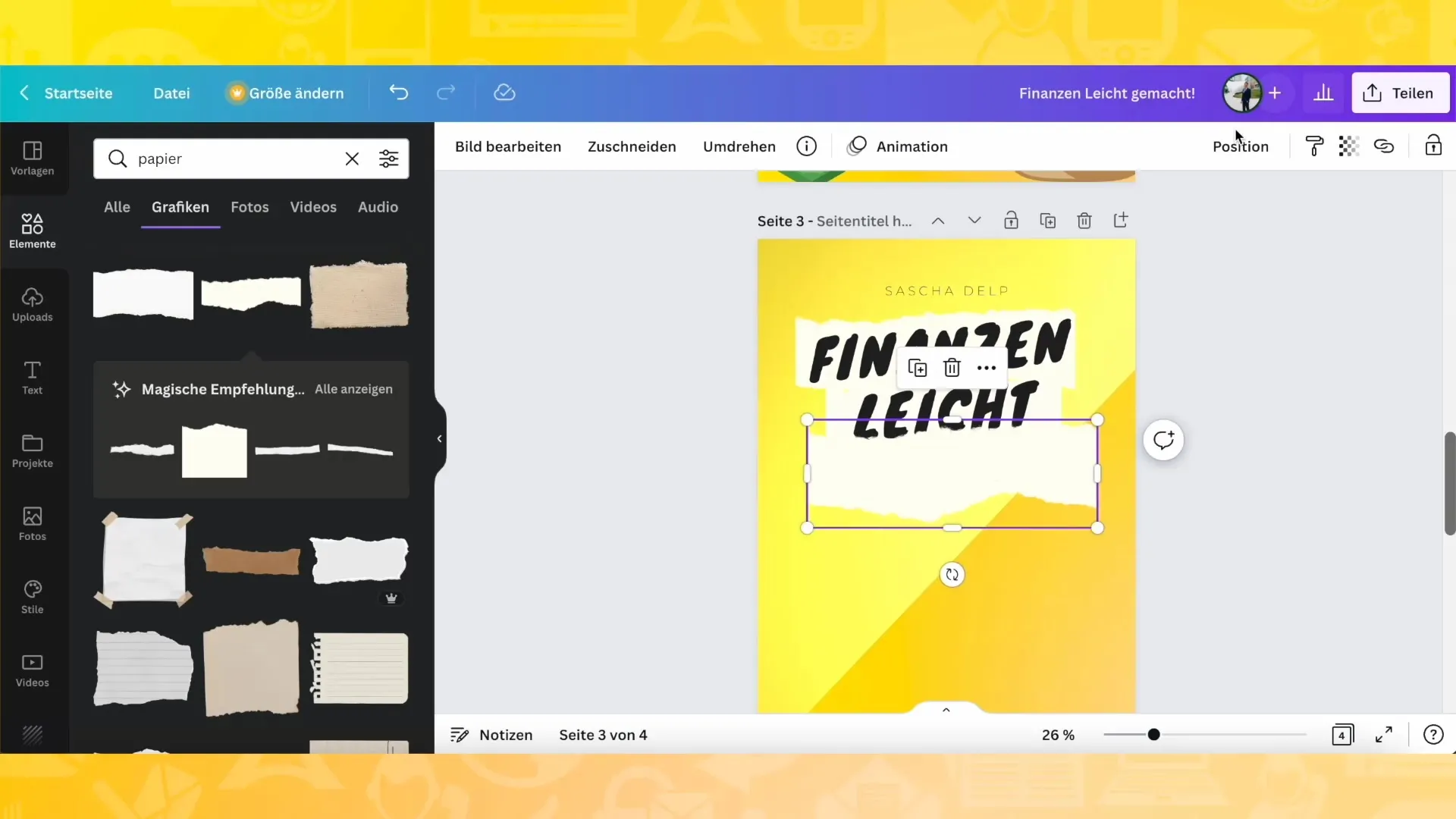
Voit lisätä teemaan sopivia symboleja tai kuvakkeita, jos haluat vedota kohderyhmääsi. Etsi grafiikkaa, kuten "raha" tai "rahoitus". Valitse mieleisesi kuvakkeet ja lisää ne strategisesti kannessa lisäämään visuaalista kiinnostavuutta.
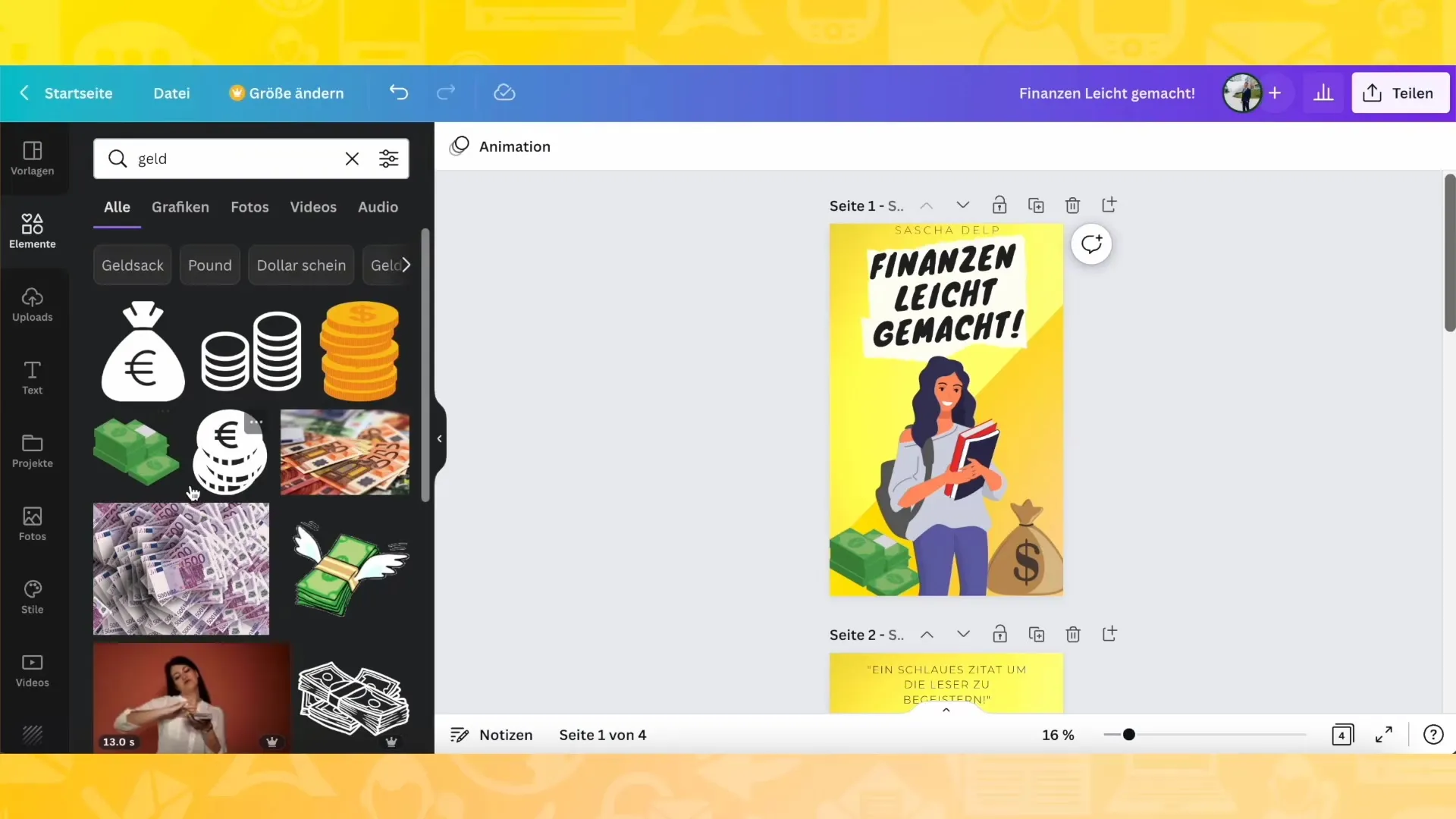
Väreillä ja kuvilla leikkiminen auttaa tekemään kannesta dynaamisemman. Harkitse tekstielementtien tai lisäkuvien lisäämistä korostaaksesi kirjasi tiettyjä kohtia tai teemoja.
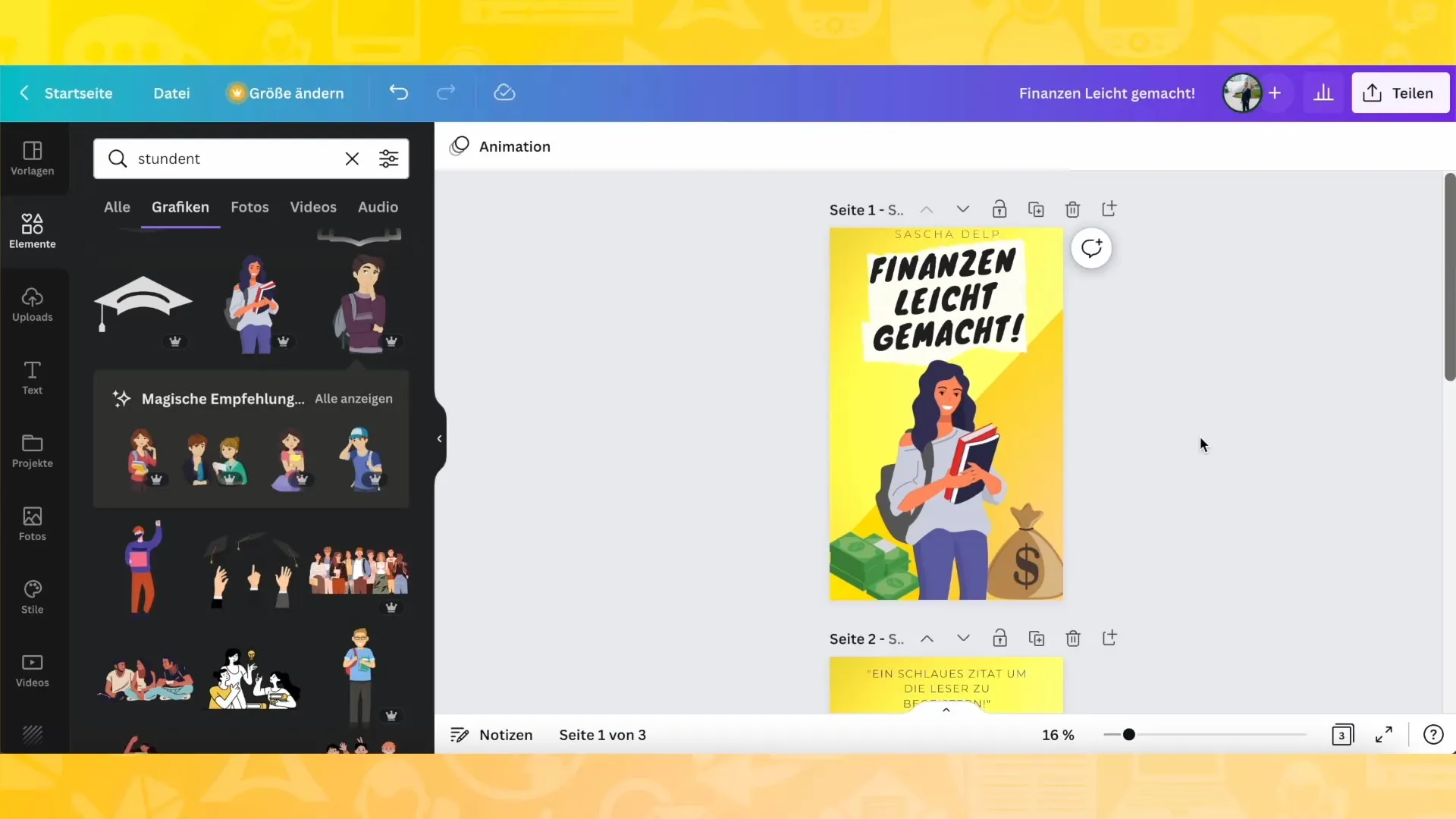
Kun olet tyytyväinen ulkoasuun, seuraava vaihe on järjestää kaikki elementit niin, että ulkoasu näyttää tasapainoiselta ja houkuttelevalta. Voit siirtää ja muuttaa grafiikan ja tekstin kokoa, kunnes olet tyytyväinen lopputulokseen.
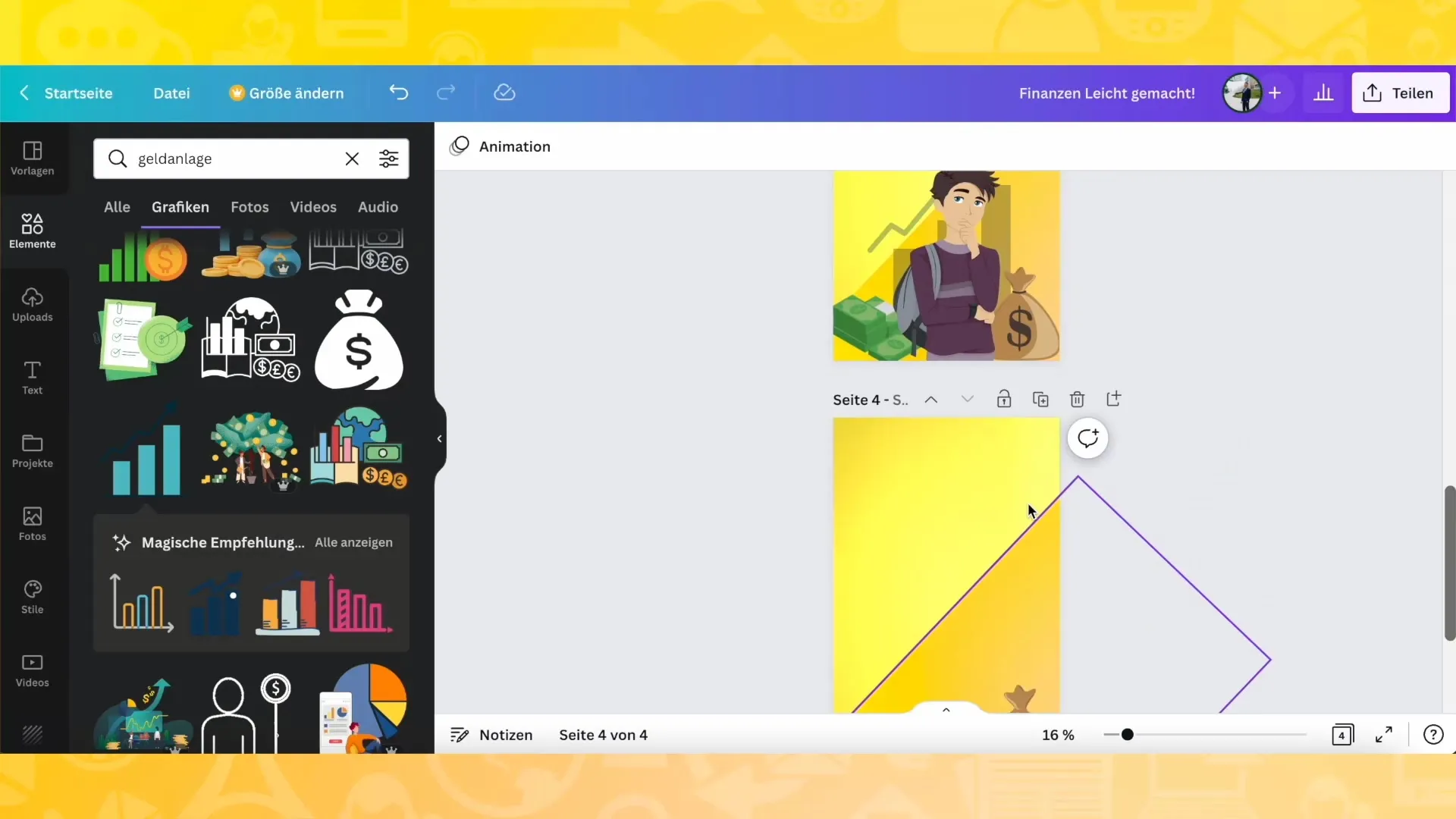
Voit viimeistellä kannen siirtymällä kirjan kääntöpuolelle. Kopioi etukansi, poista tarpeettomat elementit ja lisää lyhyt teksti tai sitaatti, jonka avulla mahdolliset lukijat voivat saada lisätietoja kirjan sisällöstä.
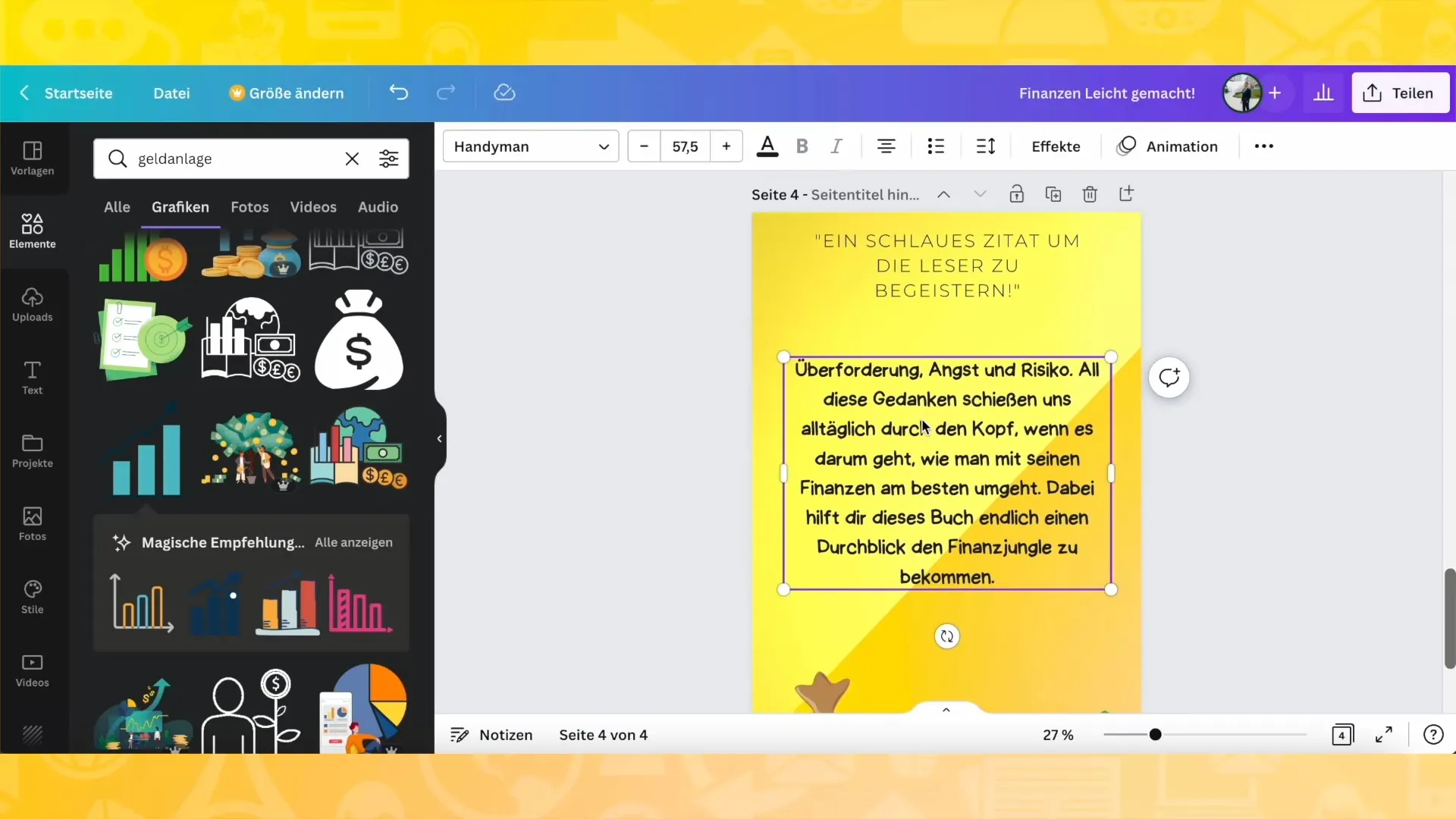
Lopuksi voit tallentaa kirjasi kannen ja ladata sen eri muodoissa. Jos haluat ladata sen PDF-muodossa tulostamista varten tai kuvana verkkokäyttöä varten, siirry "Lataa"-valikkokohtaan ja valitse vastaava vaihtoehto.
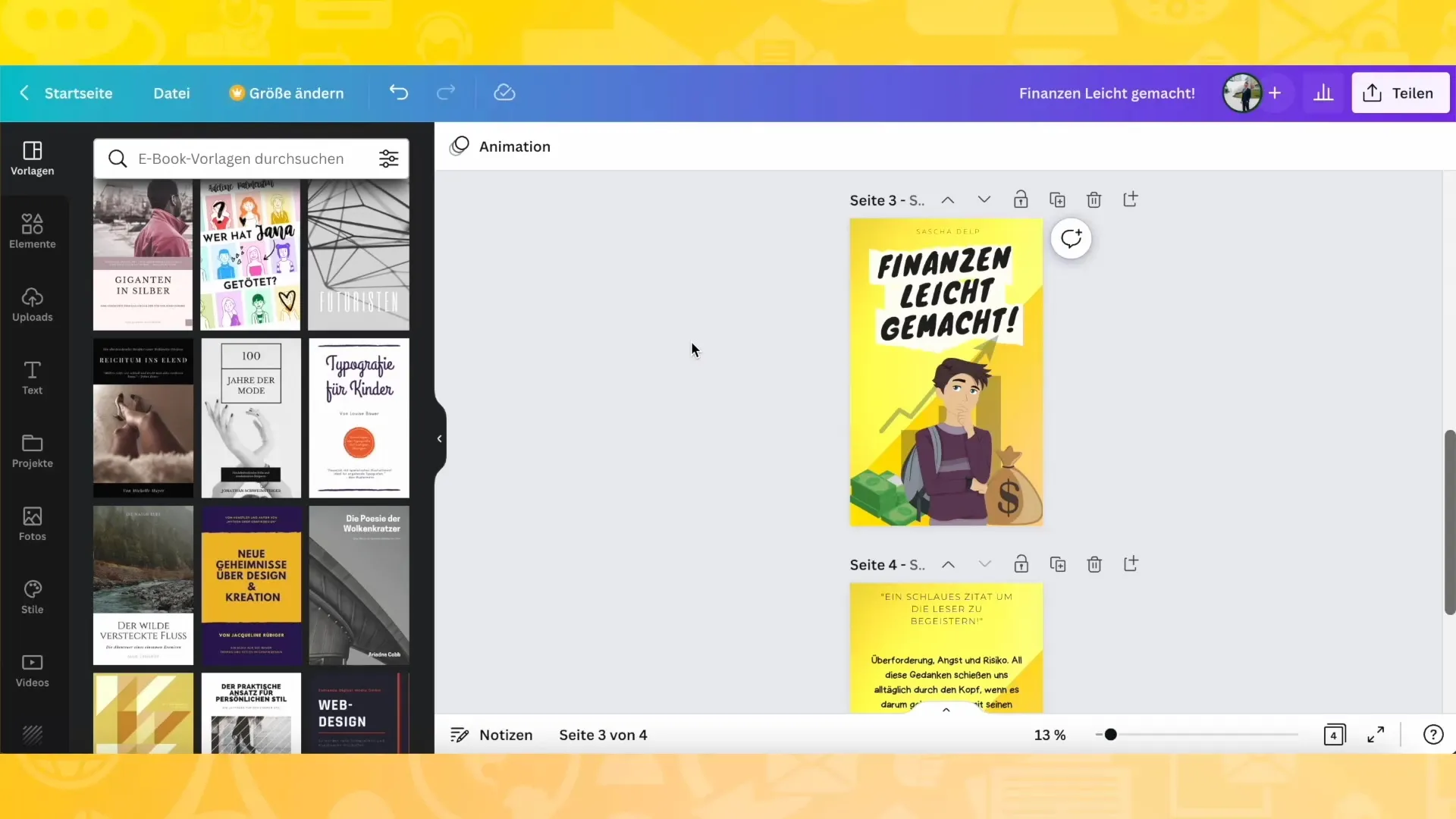
Yhteenveto
Tässä oppaassa olet oppinut, miten voit suunnitella kirjan kannen vaihe vaiheelta Canvan avulla. Kauniin mallin valinnasta fonttien ja värien säätämiseen ja kuvakkeiden lisäämiseen, tiedät nyt perusteet oman mukautetun kannen luomiseen. Anna luovuutesi valloilleen!
Usein kysytyt kysymykset
Miten voin tallentaa kirjan kannen Canvassa? Jos haluat tallentaa kirjan kannen, siirry kohtaan "Lataa" ja valitse haluamasi muoto.
Voinko käyttää omia kuvia?Kyllä, voit ladata omia kuvia ja lisätä ne suunnittelukseesi.
Miten löydän sopivat fontit? Canvassa on erilaisia fontteja, jotka löydät tekstivaihtoehdosta.
Voinko muokata kirjan kantta eri formaatteja varten?Kyllä, voit säätää kannen kokoa ja järjestää suunnitteluelementit sen mukaisesti.
Ovatko Canva-mallit ilmaisia?Kyllä, monet Canva-mallit ovat ilmaisia, jotkut vaativat päivityksen Canva Pro -malliin.


